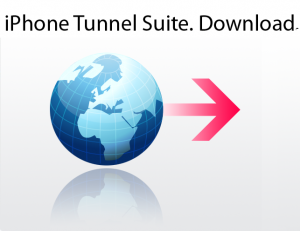Раньше чтобы залить файлы, например MobileInstallation или получить полной доступ в файловую систему плеера iTouch приходилось пользоваться Wi-Fi, теперь доступ можно получить через кабель USB!
Архив тегов | winSCP
Установка прав на файлы или папки в iPod Touch
WinSCP ()
нужен WiFi и установленный, включенный SSH в девайсе:
1.ставим OpenSSH. Коннектим по Wi-Fi тело к PC. Через настройки сети узнаем ip-адрес тела. Далее запускаем WinSCP и вписываем в поля:
Host name: ip-адрес (ip адрес смотрим в настройках плеера в разделе wifi)
User name: root
Password: alpine
File Protocol: SCP
Нажимаем кнопку Login, вылезает окошко, нажимаем Yes. Права задаются через правая кнопка мыши -> Properties. При прописи прав всех файлов в папке не забываем жамкнуть на галку Set group, owner and permissions recursively.
Если не соединяет, проверьте настройки своего брэндмауэра (сетевого экрана).
2. открываем нужную папку в девайсе через WinSCP на компе.
скорее всего это /private/var/stash/Applications.xyz123
вместо xyz123 у вас будет свое сочетание цифр и букв.
3. находим нужную папку приложения вида *.app
(подразумевается, что нужная папка уже находится в девайсе)
4. нажимаем на нее правой кнопкой мышки и выбираем Properties.
(или выделяем левой кнопкой и жмем F9)
5. в открывшемся окне в поле Permissions выставляем нужные права галочками или вводим число.
(скорее всего это 755 или 775 или еще что — в каждой отдельной теме это написано)
6. далее жмем ОК и открываем эту же папку.
7. повторяем пункты 3 и 4 для файла с тем же названием, что и папка.
8. все готово.
Другой способ (для тех у кого нет WiFi)
1. Для начала необходимо скачать и установить OpenSSH на iPhone;
2. Затем скачиваем и устанавливаем ;
3. Скачиваем и устанавливаем iPhone Tunnel Suite;
4. Ну а дальше все просто:
— Запускаем iPhone Tunnel Suite и жмем кнопку iPhone Tunnel
Появится окно виндовой консоли — не обращаем на него внимания
— Жмем кнопку WinSCP либо Putty, кому что нравится…
Более подробно тут
MobileTerminal
Нужен установленный Terminal (ставиться через Cydia) на девайсе и прямые руки
1. Закидываем *.app в девайс с помощью iPhone PC Suite в private/var/stash/Applications.xyz123
цифробуквы вместо xyz123 вам нужно запомнить. далее они пригодятся.
* — название папки с приложением, которое устанавливаем. Перезагружаем телефон
2. открываем Terminal
3. пишем без кавычек «su root» и нажимаем return/возврат
4. вводим пароль «alpine» и нажимаем return/возврат
(пароль не будет писаться в строке, но так и должно быть)
5. теперь вводим «cd Applications.xyz123″(пишем как было у вас в п.0) и нажимаем return/возврат
6. теперь вводим «chmod -R 775 *.app», где * это название папки, которую мы закинули в п.0 и которой надо выставить права.
7. нажимаем return/возврат. и можно закрыть Terminal. перезагрузка не помешает.
Теги: winSCP
Доступ в iPod Touch через компьютер
Доступ через WI-FI
Для доступа нам понадобится win приложение , скачиваем и устанавливаем (только по wifi).
В плеере необходимо посмотреть IP адрес Настройки -> Wi-Fi -> Сеть смотрим Адрес IP. Вводим этот IP адрес в настройке программы winSCP этот IP адрес, логин root и пароль alpine. Теперь можем копировать файлы с плеера на компьютер и наоборот (например ROM для эмулятора) Читать далее →